안에 Linux 서버는 네트워크를 올바르게 제어하는 것이 필수적이므로 어떤 프로그램도 네트워크 트래픽을 제어하는 것 외에도 운영 체제 및 네트워크 자체의 일반적인 작동을 늦추지 않도록합니다. 다양한 운영 체제에 대해 네트워크를 모니터링하는 많은 도구가 있습니다. 오늘이 기사에서는 Linux 시스템을위한 가장 흥미로운 네트워크 모니터링 도구에 대해 이야기 할 것입니다. 그 중 일부는 콘솔을 통해 실행되고 나머지는 그래픽 사용자 인터페이스를 사용합니다. .
콘솔 모니터링 도구
우리가 보여줄 다음 도구는 모두 주요 Linux 배포판의 저장소에 있으며 데비안을 사용했으며 공식 저장소를 사용했습니다. 일반적으로 표시 할 이러한 도구는 모두 설치되어 있지 않으므로 각 도구를 설치하는 방법을 설명합니다.

이프탑
Linux 사용자는 일반적으로 실행중인 시스템 프로세스를 모니터링 할 수있는 도구 인 top에 익숙합니다. CPU, 램 다른 옵션들 사이에서 스왑로드. Iftop은 top과 유사한 애플리케이션이지만 특히 네트워크 모니터링에 중점을 둡니다. Iftop을 사용하면 사용 된 대역폭, 설정 한 TCP / UDP 연결, IP 주소 및 포트 및 훨씬 더 많은 정보와 같은 네트워크에 관한 많은 세부 정보를 알 수 있습니다.
이 도구를 설치하려면 터미널에서 다음 명령을 실행해야합니다.
sudo apt install iftop
일단 설치되면 터미널에 "sudo iftop"을 넣어 실행하면됩니다. 실행하려면 수퍼 유저 권한이 필요합니다. 그렇지 않으면 명령을 찾을 수 없다는 메시지가 표시됩니다.
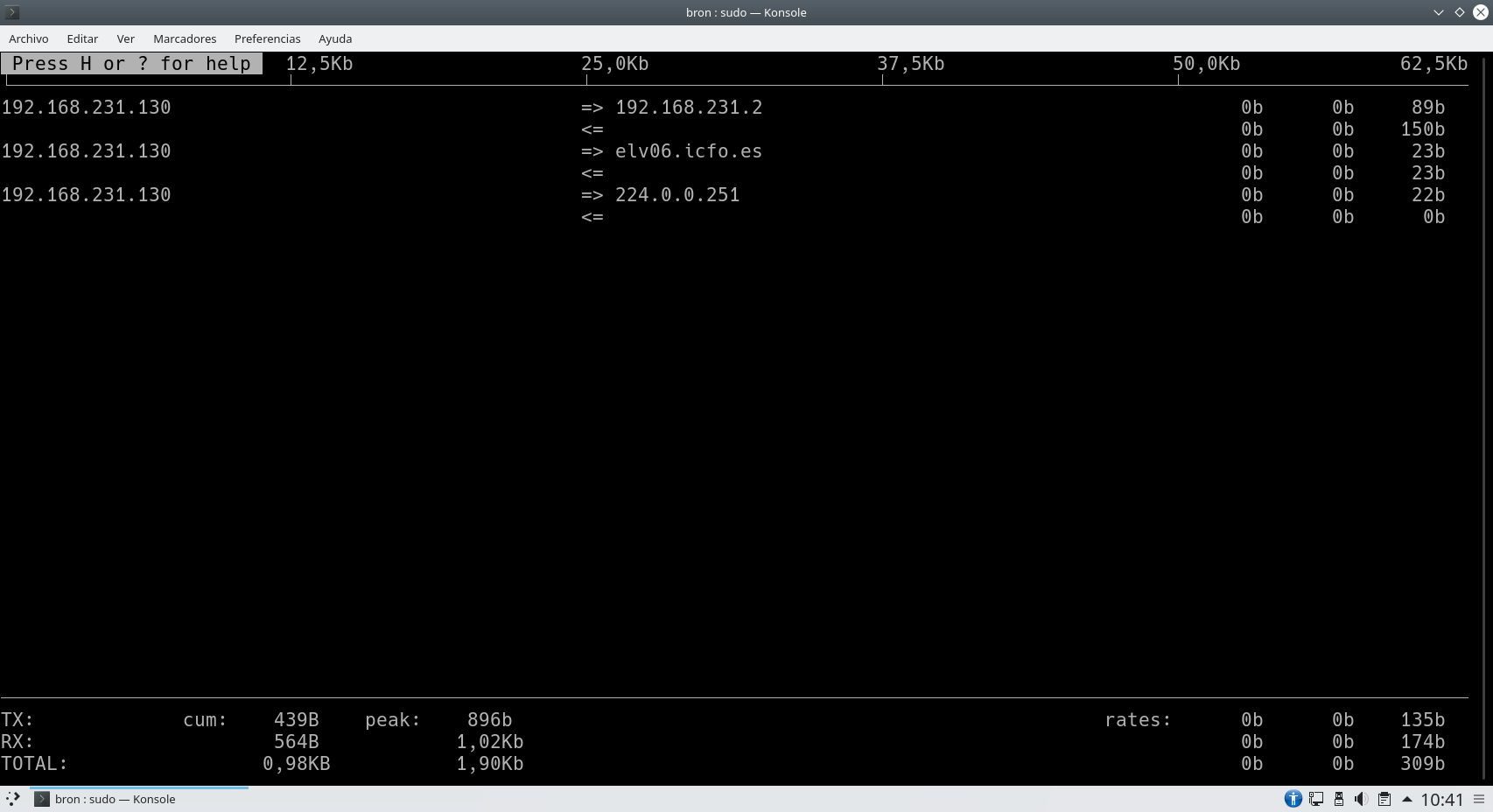
프로그램을 닫으면 모니터링 한 인터페이스, IP 주소 및 MAC 주소를 볼 수 있습니다.
bron@bron-debian:~$ sudo iftop
interface: ens33
IP address is: 192.168.231.130
MAC address is: 00:0c:29:12:1e:8d
이 프로그램을 실행할 때 사용할 수있는 옵션 중 일부는 IP 주소를 확인할 수없고 포트 번호를 서비스로 변환 할 수 없으며 특정 인터페이스에서 수신 대기하는 등 사용 가능한 다른 많은 옵션이 대신 바이트 단위로 대역폭을 표시한다는 것입니다. 비트 수, 수신 및 발신 IPv4 또는 IPv6 트래픽 등 만 표시
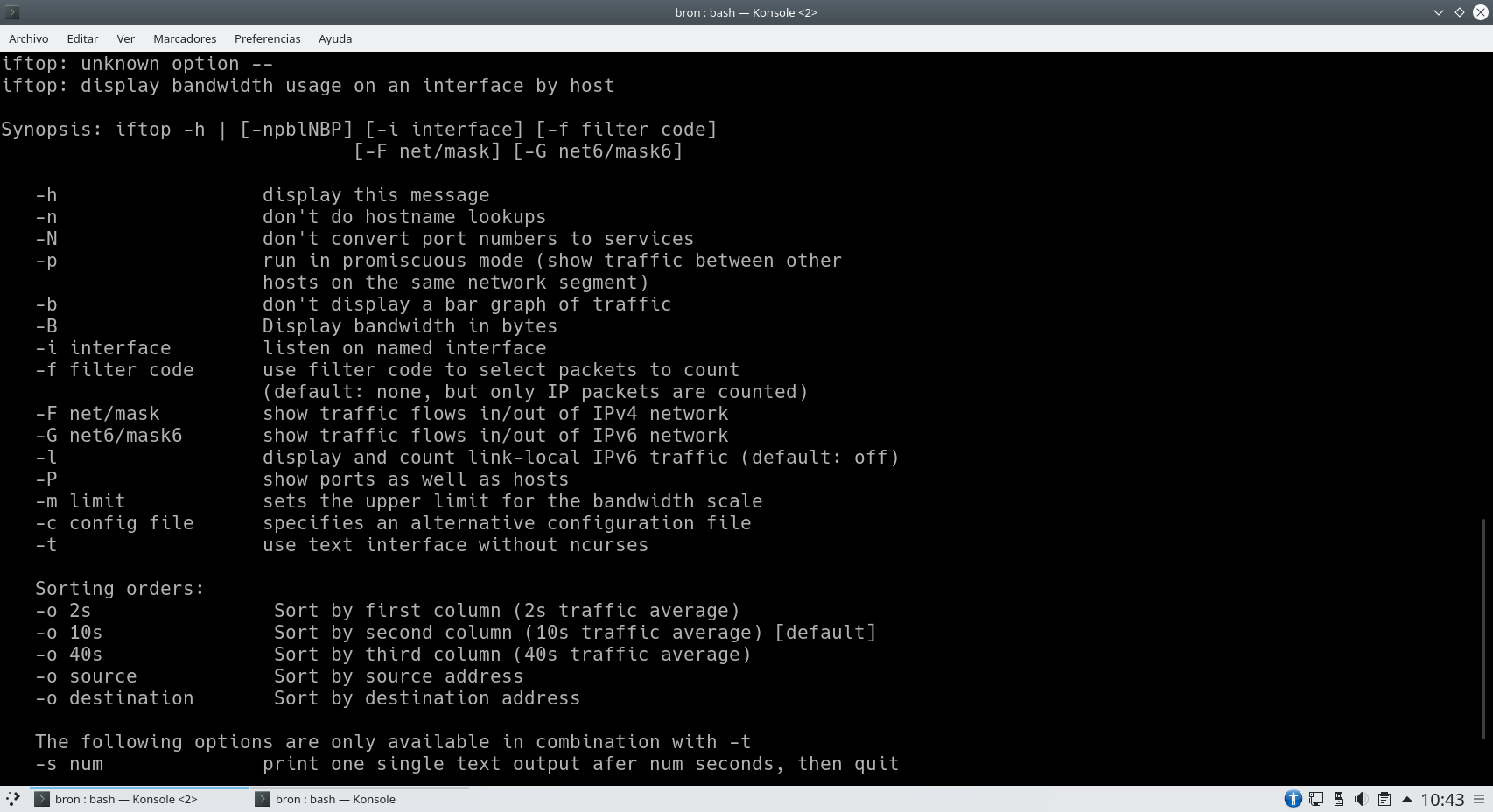
보시다시피이 도구는 정말 유용하며 서버의 로컬 네트워크에서 일어나는 모든 일을 빠르고 쉽게 알 수 있습니다.
브엔스타트
Vnstat는 대부분의 Linux 배포판에 기본적으로 포함되어있는 네트워크 모니터이지만 Debian 배포판에서는 기본적으로 제공되지 않으므로 설치해야합니다. 이 프로그램을 사용하면 사용자가 선택한 일정 기간 동안 송수신되는 트래픽을 실시간으로 제어 할 수 있습니다.
이 도구를 설치하려면 터미널에서 다음 명령을 실행해야합니다.
sudo apt install vnstat
이 도구를 설치하고 바로 실행하면 아직 수집 된 정보가 충분하지 않음을 나타내므로 사용할 수있을 때까지 기다려야합니다. 이 프로그램의 구성 옵션과 관련하여 우리는 데이터베이스를 참조하고, 시간, 일, 월, 주, 지난 10 일의 상위를 표시하고, 데이터베이스를 업데이트하고, 트래픽을 계산하고 사용 가능한 더 많은 옵션을 사용할 수 있습니다.
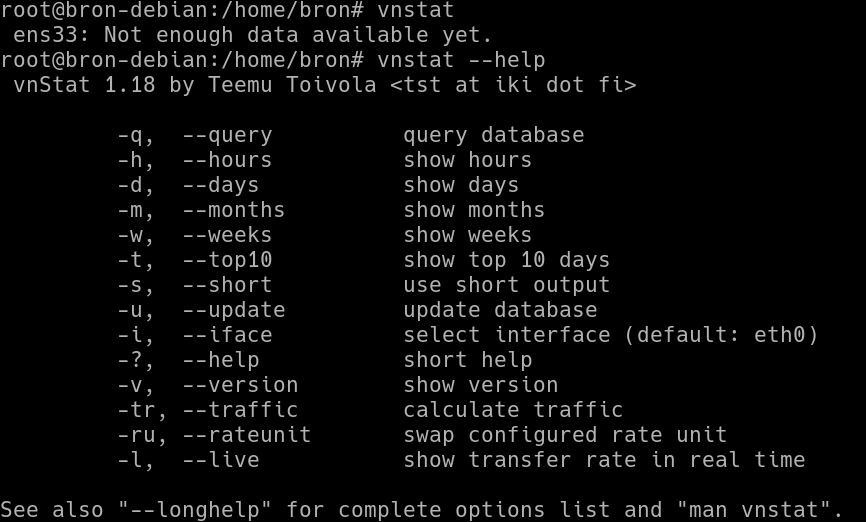
"man vnstat"를 실행하면이 완벽한 프로그램에서 사용할 수있는 나머지 구성 옵션을 볼 수 있으며 모든 정보를 XML 및 JSON 형식으로 내보낼 수 있습니다. 인터페이스 또는 여러 개의 통계를 공동으로 표시 할 수 있습니다.
입트라프
이 응용 프로그램은 네트워크 수준에서 많은 양의 정보를 제공하고 이전 두 도구에서 동일한 정보를 볼 수 있으며 더 나아가 iptraf는 Linux 운영 체제에 기본적으로 설치되지 않으므로 설치해야합니다. 공식 저장소를 통해. 이 도구를 설치하려면 터미널에서 다음 명령을 실행해야합니다.
sudo apt install iptraf
이 도구를 실행하려면 수퍼 유저 권한으로 "iptraf-ng"명령을 실행해야합니다. 완료되면 다른 디스플레이 및 구성 옵션과 함께 파란색 메뉴가 나타납니다. 다음 옵션을 선택할 수 있습니다.
- IP 트래픽 모니터링
- 인터페이스의 일반 통계보기
- 자세한 인터페이스 통계보기
- 가을 통계
- LAN 모니터링
- 필터
- 설정
- 프로그램 정보
- 휴가
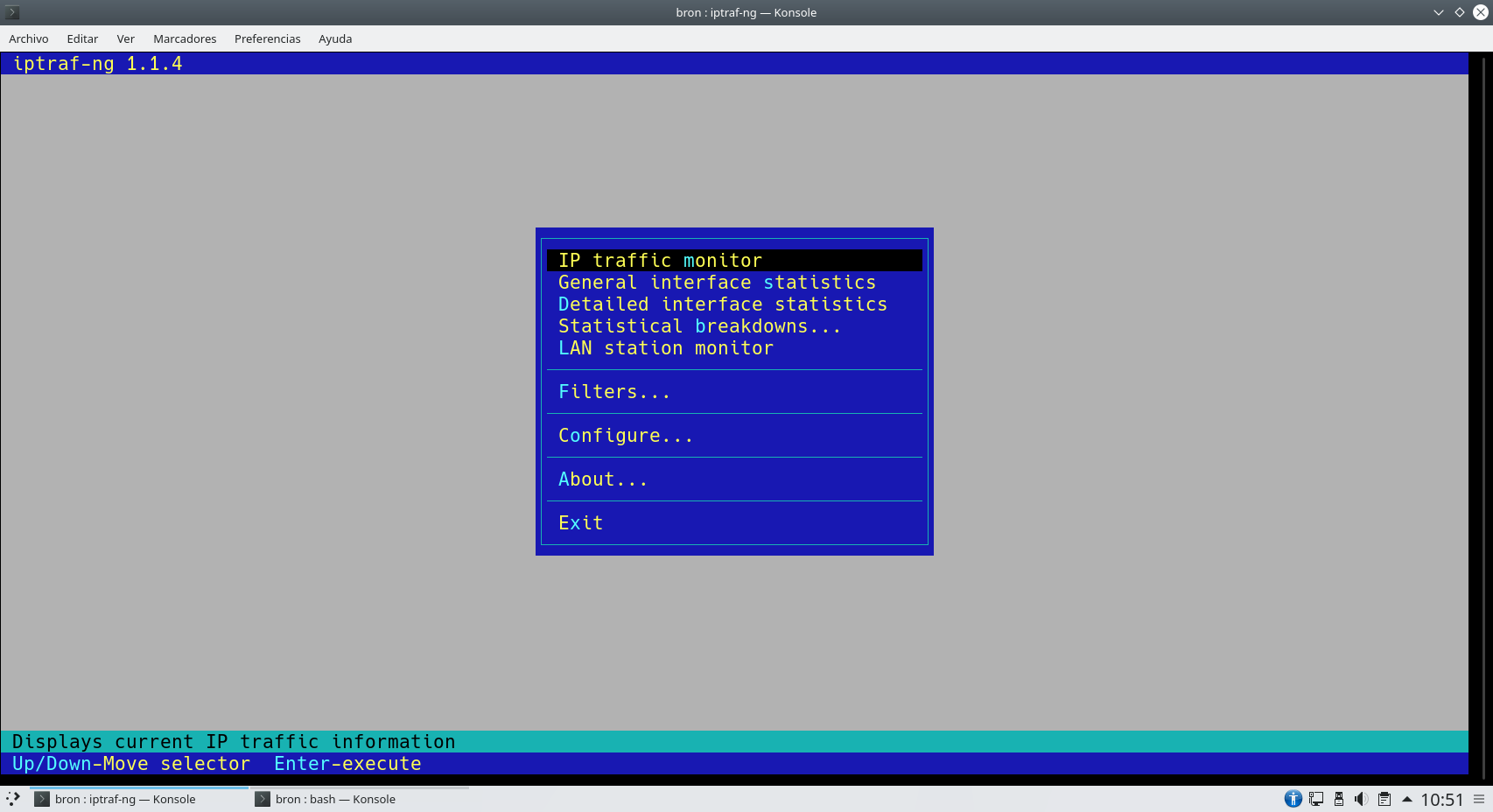
키보드로 첫 번째 옵션을 선택하면 모든 인터페이스를 선택할지 아니면 일부만 선택할지 알려줍니다. 이런 식으로 물리적 인터페이스로 IP 트래픽을 필터링 할 수 있습니다.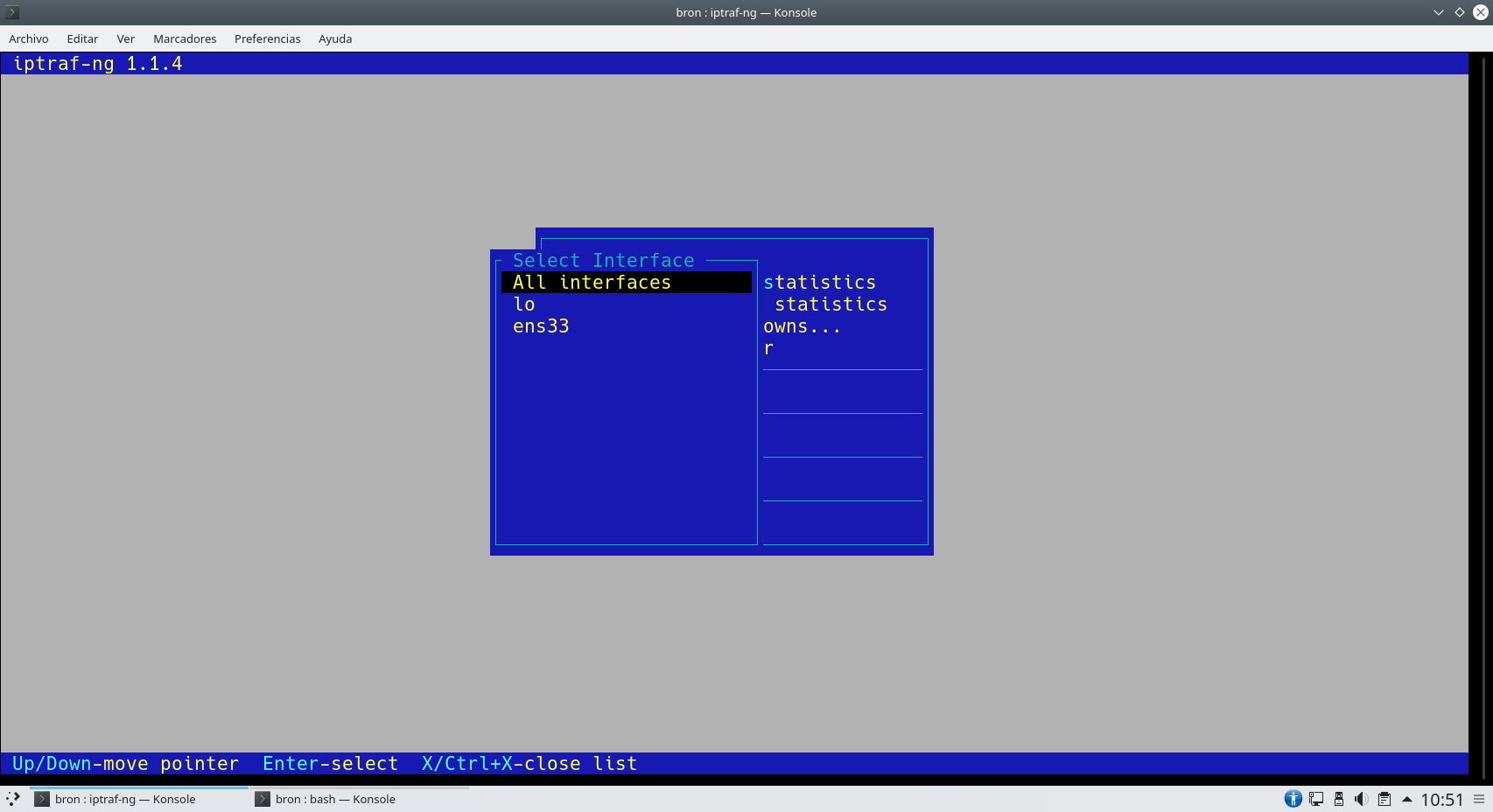
다음으로, 우리가 현재 만들고있는 모든 네트워크 연결에 대한 모니터링 시스템을 얻을 것입니다. 패킷 유형, 소스 및 대상 IP 주소, 물리적 인터페이스를 볼 수 있습니다.
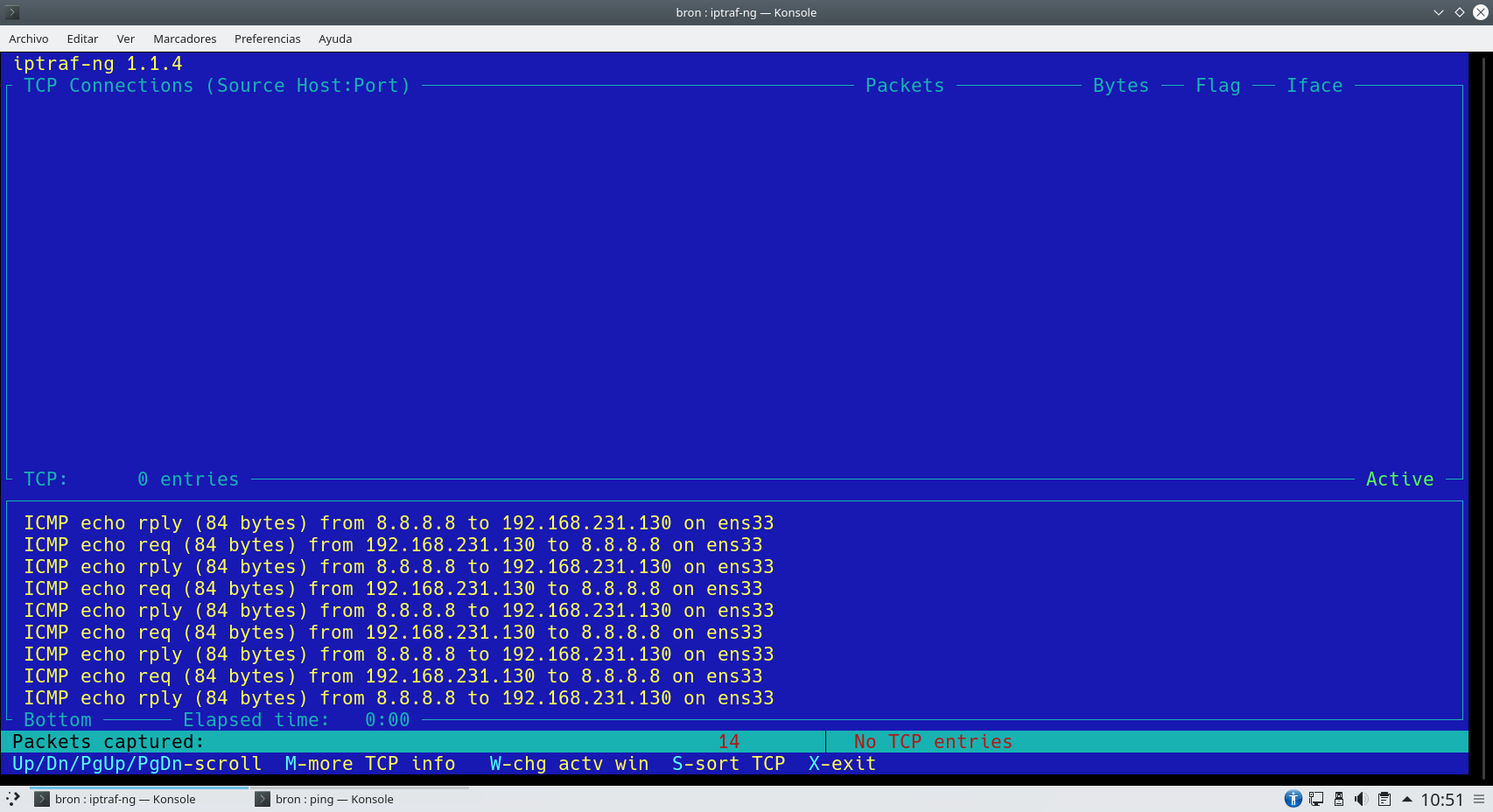
또한 서버의 모든 네트워크 인터페이스, 수신 및 전송 된 패킷 및 활동에 대한 통계를 실시간으로 볼 수 있습니다.
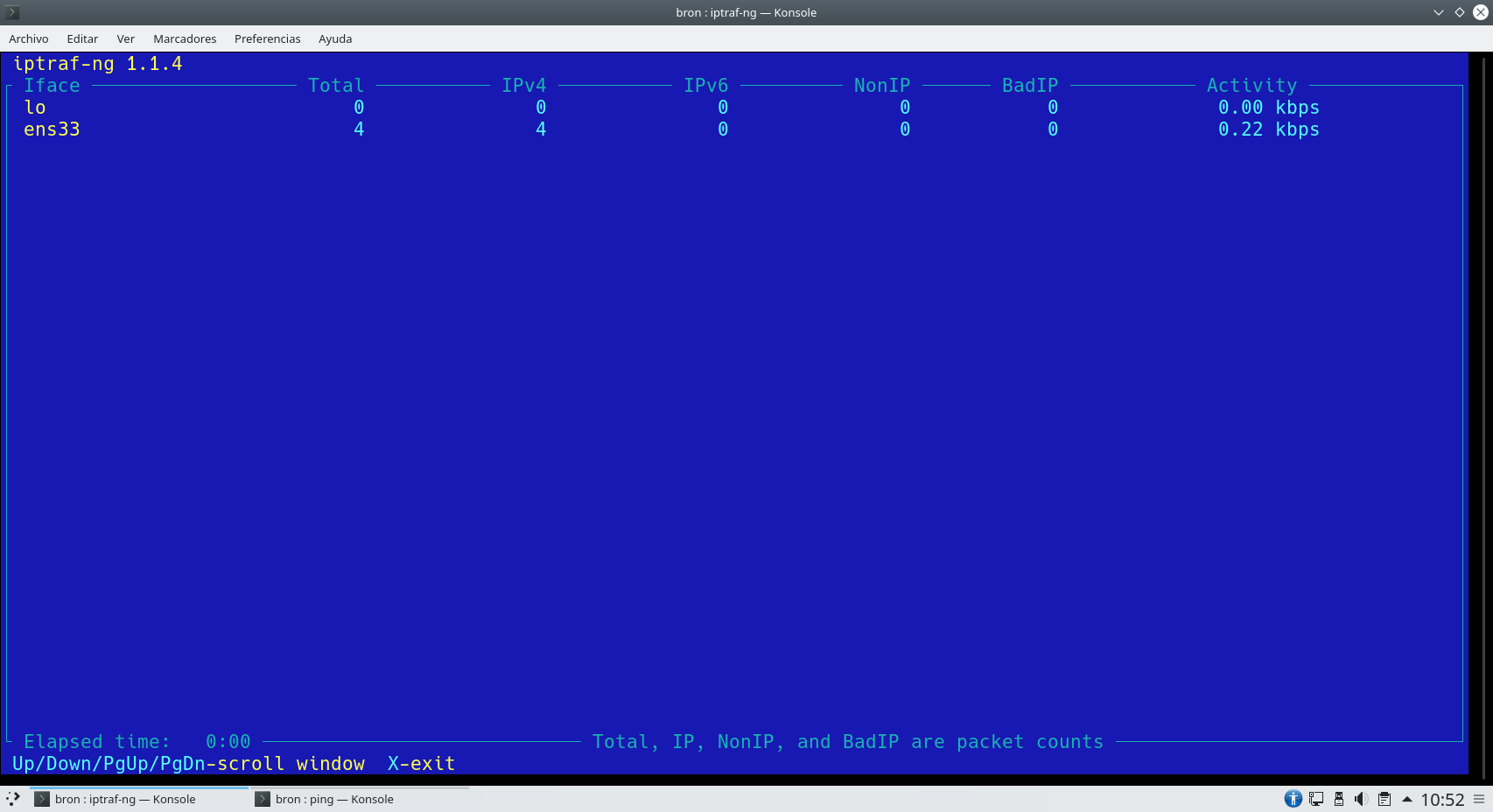
하나 이상의 인터페이스에 대한 자세한 통계를 보려면 해당 섹션에서도 볼 수 있습니다. 여기에서 다양한 유형의 트래픽 (TCP, UDP, ICMP 등) 등의 수신 및 발신 패킷을 볼 수 있습니다.
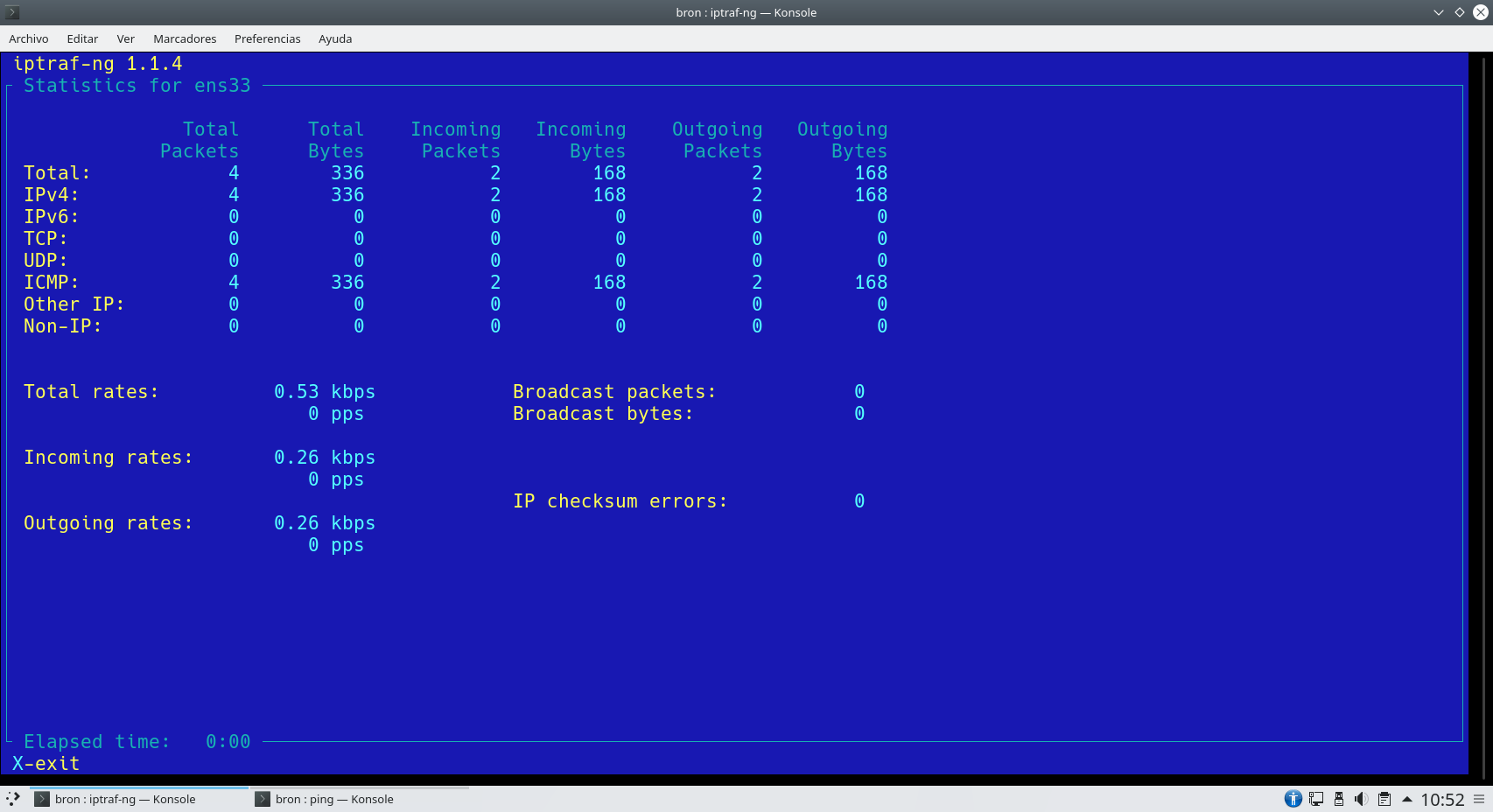
패킷 크기와 TCP 또는 UDP 포트 모두에 따라 필터를 구성 할 수도 있습니다.
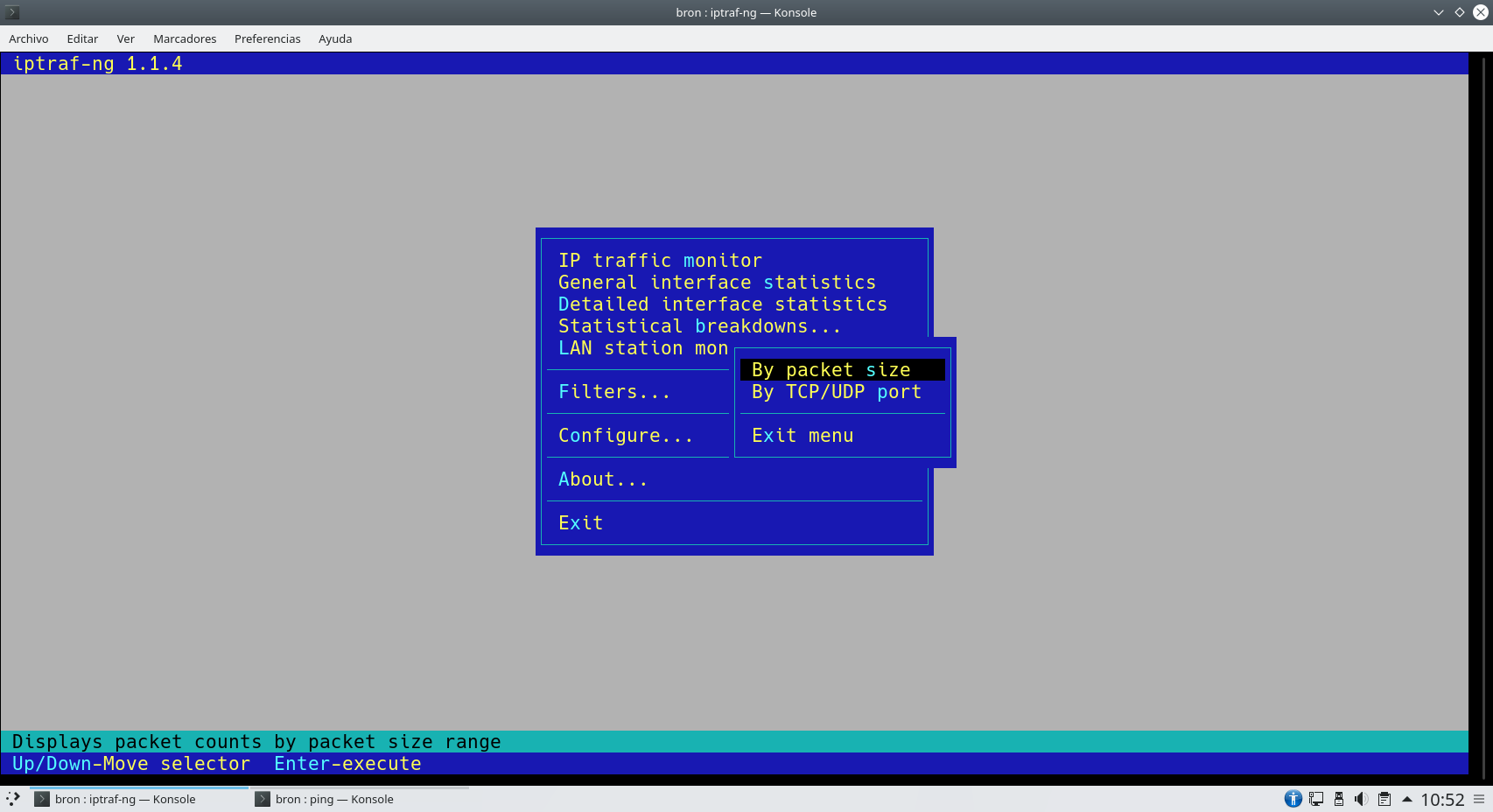
마지막으로 "구성"섹션에서 많은 수의 고급 매개 변수를 구성 할 수 있습니다.

보시다시피이 도구는 현재 Linux 운영 체제로 서버의 네트워크를 모니터링하기 위해 존재하는 가장 완벽한 도구 중 하나입니다.
엔로드
이 도구는 네트워크의 누적 소비량으로 그래프를 ASCII 모드로 그릴 수 있으며 현재 수신 및 발신 속도, 평균, 최소, 최대 및 TTL을 볼 수도 있습니다. 현재 네트워크에있는 대역폭에 대한 정보를 제공하는 매우 간단하지만 매우 유용한 도구입니다.
이 도구를 설치하려면 터미널에서 다음 명령을 실행해야합니다.
sudo apt install iptraf
이 도구를 실행하려면 수퍼 유저 권한으로 "nload"명령을 실행해야합니다.
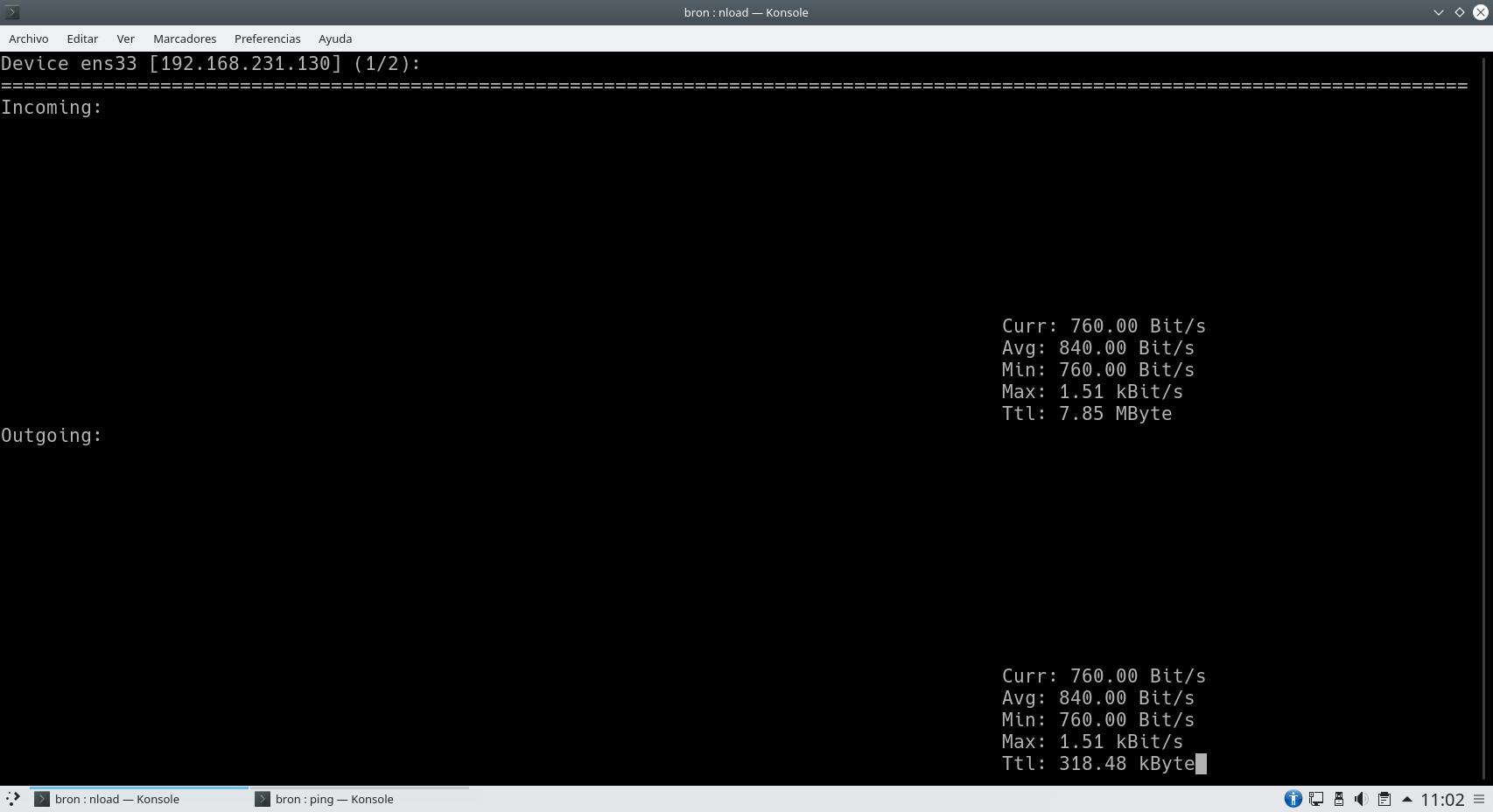
사용 가능한 구성 옵션과 관련하여 시간 간격을 결정하고 측정 유형 (비트 / 초, MB / 초 등) 및 ASCII 그래픽과 관련된 기타 기본 구성을 선택할 수 있습니다.
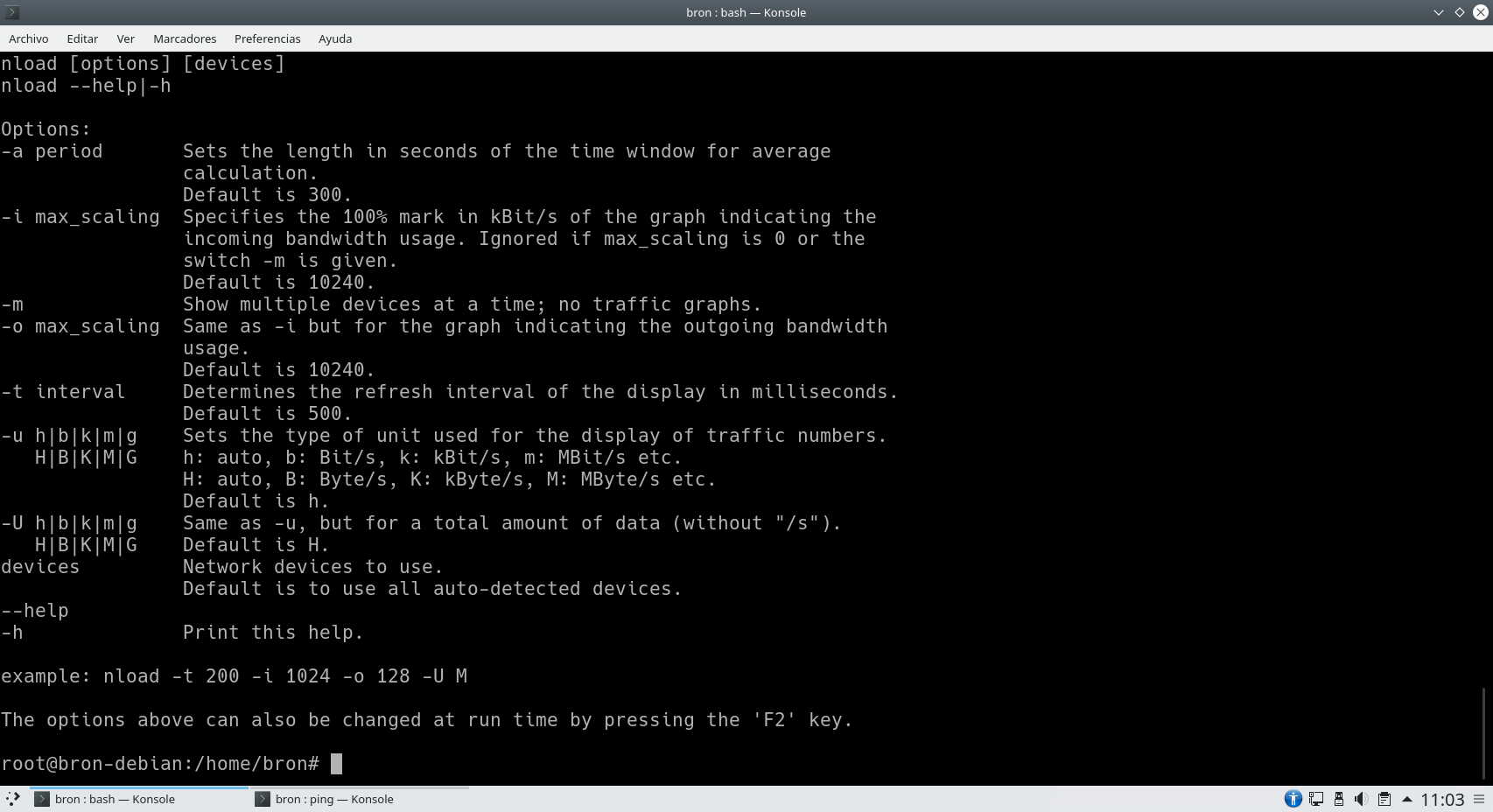
보시다시피 매우 간단한 도구이지만 매우 유용 할 것이라고 확신합니다.
dstat
이전 모니터보다 다소 덜 알려진 모니터이지만 매우 유용한 모니터입니다. 이 도구는 CPU, 디스크, RAM 및 로컬 네트워크 수준에서 운영 체제 사용에 대한 통계를 생성하는 데 사용됩니다. 실제로 네트워크 상태를 활성화하거나 비활성화 할 수 있으며 인터페이스를 선택할 수도 있습니다. 이 도구를 설치하려면 터미널에서 다음 명령을 실행해야합니다.
sudo apt install dstat
이 도구를 실행하려면 수퍼 유저 권한으로 "dstat"명령을 실행해야합니다.
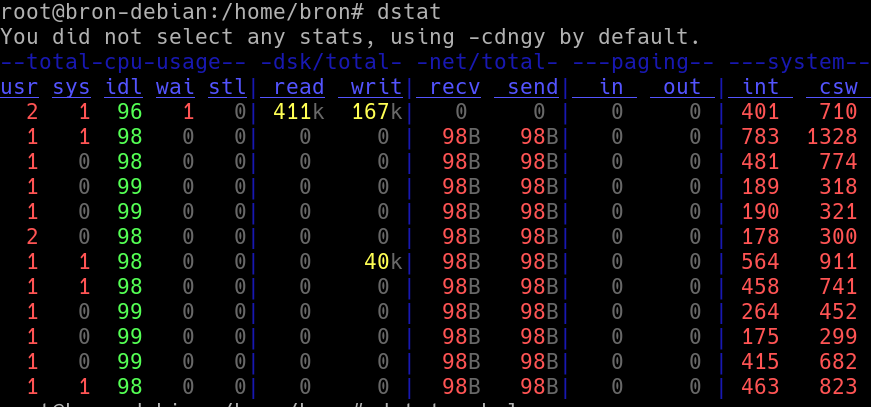
구성 옵션과 관련하여 "dstat -h"명령을 실행하면 사용 가능한 모든 옵션에 액세스 할 수 있습니다.
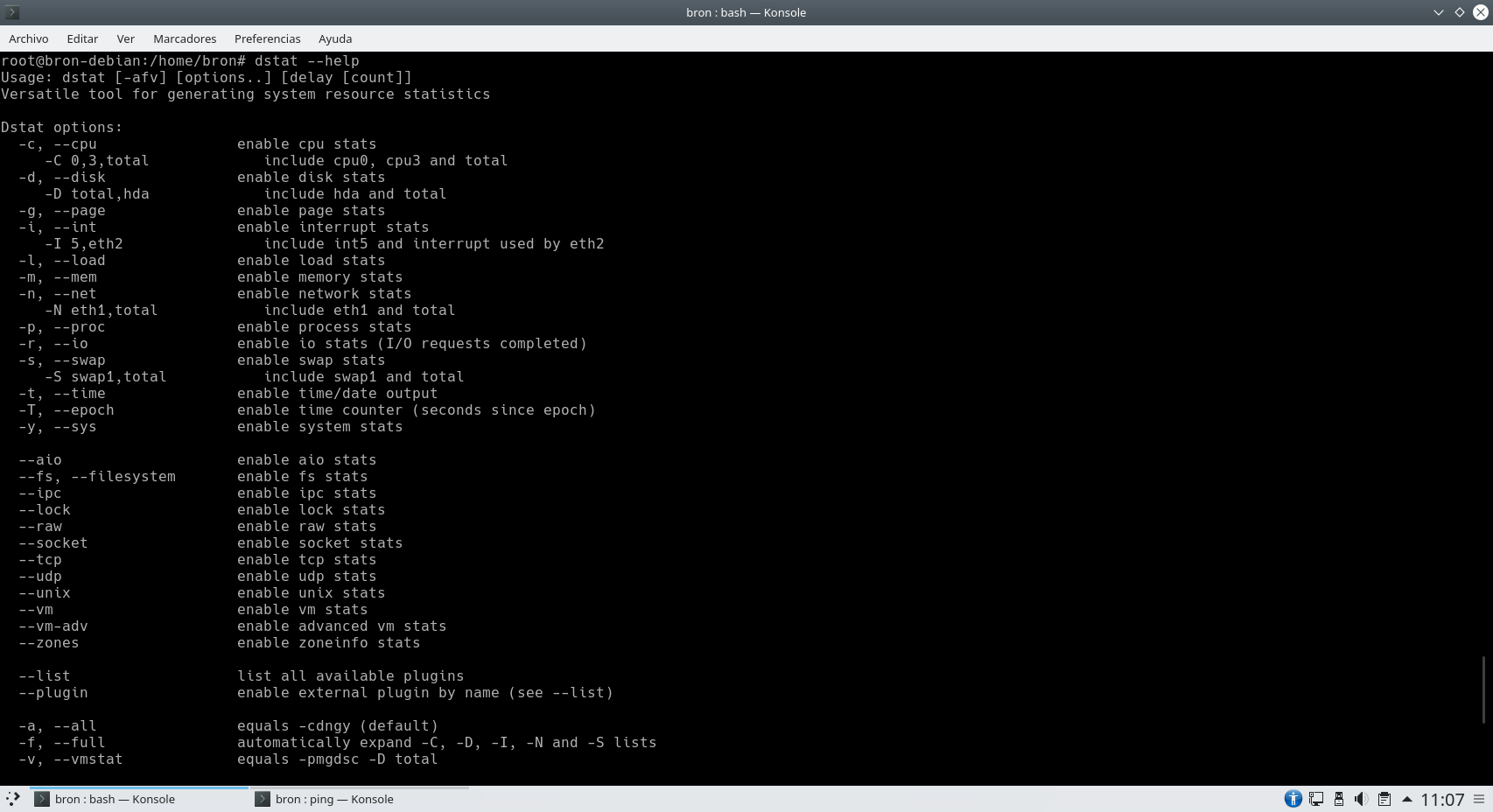
보시다시피 네트워크뿐만 아니라 운영 체제의 다른 부분의 상태를 쉽고 빠르게 볼 수 있습니다.
Bwm-ng
이 도구는 매우 간단하며 모든 네트워크 인터페이스에서 대화식으로 정보를 얻을 수 있으며 나중에 다른 장치에서 더 쉽게 참조 할 수 있도록 특정 형식으로 내보낼 수도 있습니다. 이 도구를 설치하려면 터미널에서 다음 명령을 실행해야합니다.
sudo apt install bwm-ng
이 도구를 실행하려면 수퍼 유저 권한으로 "bwm-ng"명령을 실행해야합니다.
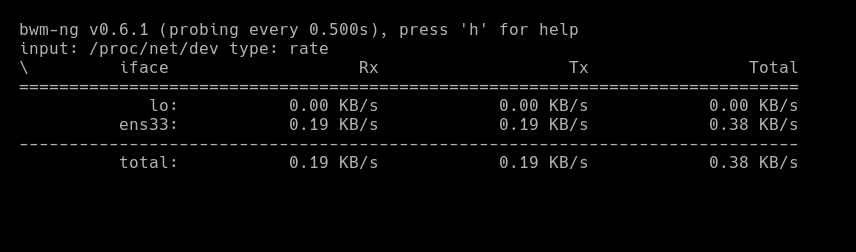
«h»키를 누르면 도움말이 나타나고 다른 매개 변수를 쉽고 빠르게 구성 할 수 있습니다.
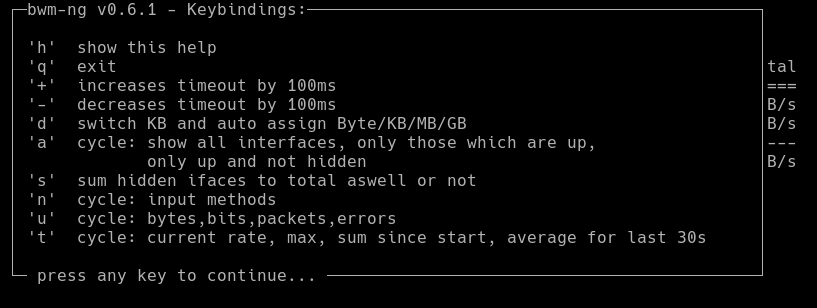
보시다시피 iptraf보다 훨씬 간단한 도구이지만 매우 유용합니다.
TCP트랙
상당히 알려지지 않은 응용 프로그램이지만 연결 소비에 대한 모든 데이터를 보여줍니다. 이 도구를 설치하려면 터미널에서 다음 명령을 실행해야합니다.
sudo apt install tcptrack
이 도구를 실행하려면 수퍼 유저 권한으로 "tcptrack"명령을 실행해야합니다.
![]()
이 경우 모니터링 할 인터페이스 (예 : "tcptrack -i ens33")와 함께 명령을 실행해야합니다.
속도계
네트워크 및 송수신되는 패킷을 모니터링하는 프로그램으로, 인터넷 속도 테스트도 수행 할 수 있습니다. 이 도구를 설치하려면 터미널에서 다음 명령을 실행해야합니다.
sudo apt install speedometer
이 도구를 실행하려면 수퍼 유저 권한으로 "speedometer"명령을 실행해야합니다.
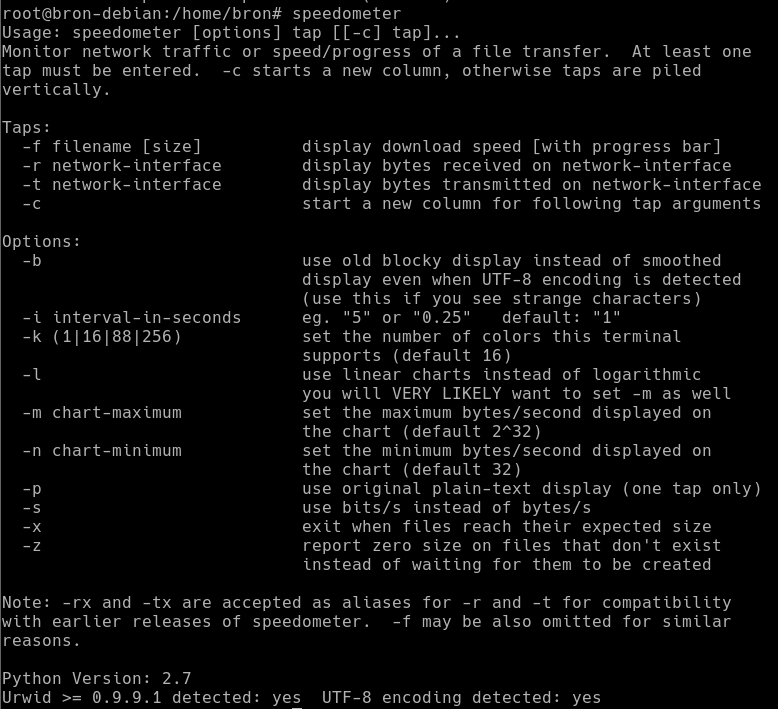
IP 밴드
모든 연결 데이터를 얻기위한 IP 트래픽 모니터. 이 도구를 설치하려면 터미널에서 다음 명령을 실행해야합니다.
sudo apt install ipband
이 도구를 실행하려면 수퍼 유저 권한으로 "ipband"명령을 실행해야합니다. 그러면이 무료 프로그램으로 할 수있는 모든 작업과 도움말이 표시됩니다.
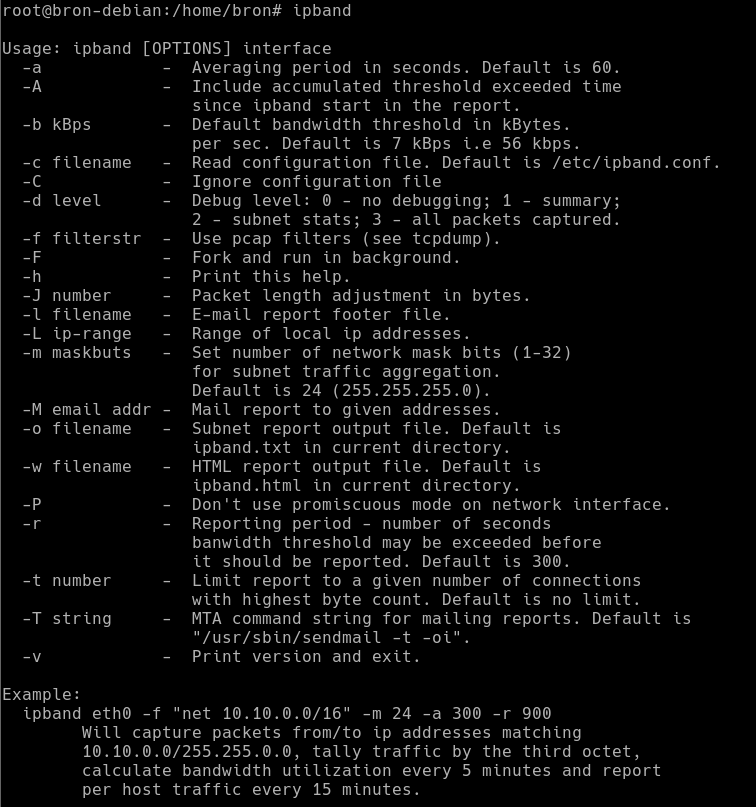
보시다시피 Linux 운영 체제로 서버의 네트워크를 모니터링하는 수십 가지 도구가 있습니다. 우리가 가장 좋아하는 것은 많은 양의 정보를 제공하기 때문에 iptraf입니다.
이제 그래픽 사용자 인터페이스가있는 모든 네트워크 모니터링 도구를 살펴 보겠습니다.
그래픽 사용자 인터페이스가있는 모니터링 도구
그래픽 사용자 인터페이스가있는 대부분의 Linux 서버용 모니터링 도구는 SNMP 프로토콜을 통한 정보 수집을 기반으로하며 나중에 해석하기 매우 쉬운 그래프를 "그리기"합니다. 따라서이 작업을 수행하는 많은 도구를 찾을 것입니다.
Mrtg
이 응용 프로그램은 더 이상 사용되지 않지만 SNMP 프로토콜을 통해 연결 데이터를 계속 수집하고 해석하기 매우 쉬운 그래프를 그립니다. 이 도구를 설치하려면 터미널에서 다음 명령을 실행해야합니다.
sudo apt install mrtg
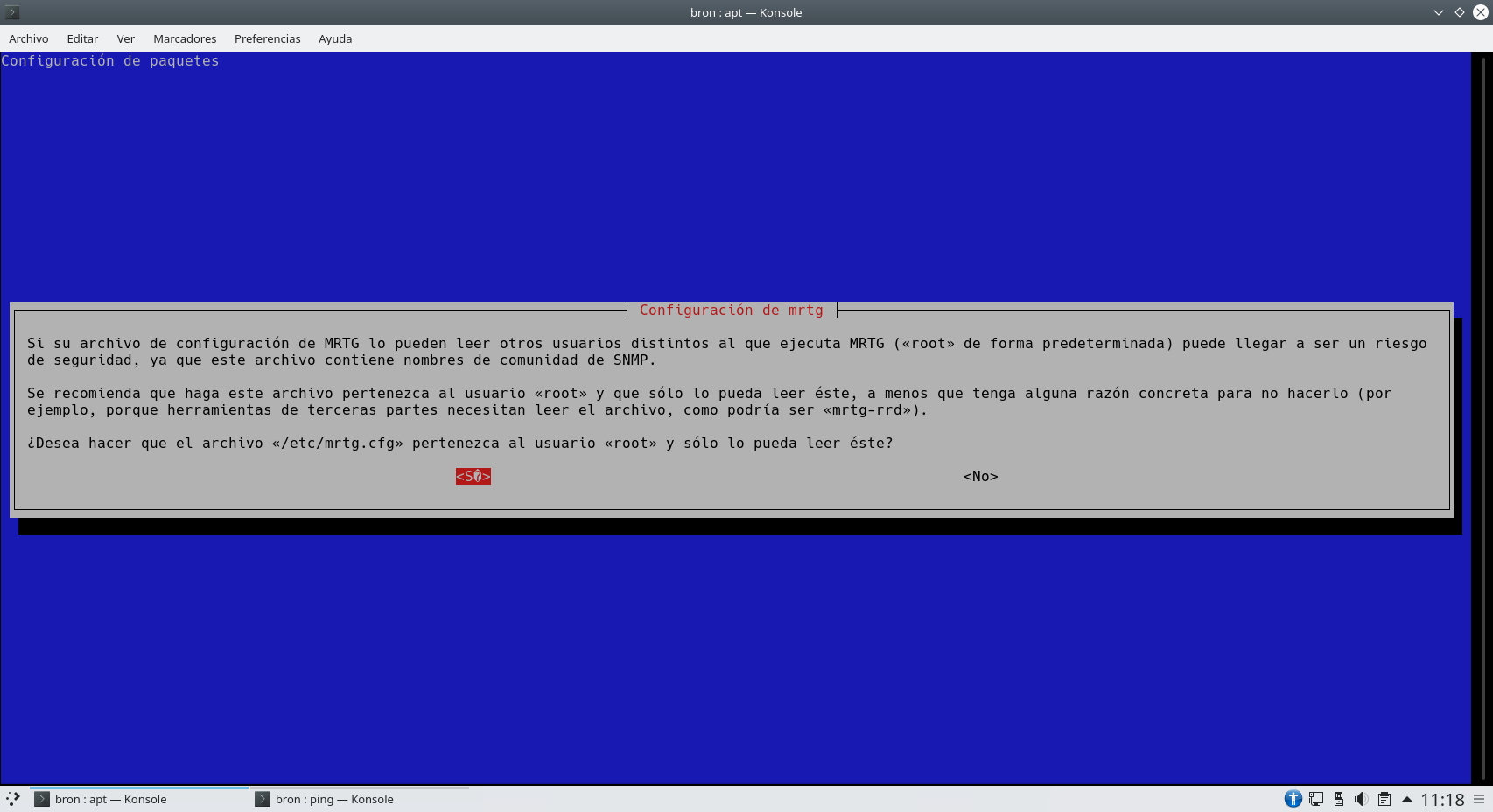
이 도구를 실행하려면 수퍼 유저 권한으로 "ipband"명령을 실행해야합니다. 그러면이 무료 프로그램으로 할 수있는 모든 작업과 도움말이 표시됩니다.
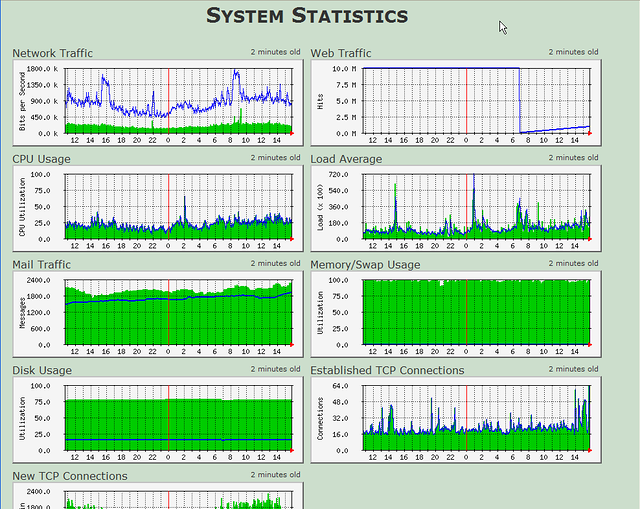
이 응용 프로그램에 대한 자세한 정보를 얻고 패키지를 다운로드 할 수 있습니다. 다음 링크에서 .
수집
Linux에서 네트워크를 모니터링하는 가장 완벽한 도구 중 하나입니다. 네트워크의 여러 측면을 모니터링하고 플러그인을 통해 기능을 향상시킬 수 있습니다. PXNUMXP 네트워크를 모니터링하고 분석 할 수있는 클라이언트 / 서버 기능이 있습니다. 이 프로그램은 시스템 및 애플리케이션의 성능 메트릭을 주기적으로 수집하고 나중에 해석 할 수 있도록 RRD 파일에 모든 정보를 저장합니다.
Collectd는 운영 체제, 애플리케이션, 로그 파일, 외부 장치 등과 같은 다양한 소스에서 다양한 메트릭을 수집하여 나중에 분석하고 운영 체제의 향후로드를 예측할 수도 있습니다. 상당히 직관적이고 잘 만들어진 그래픽을 원한다면이 프로그램도 적합합니다.
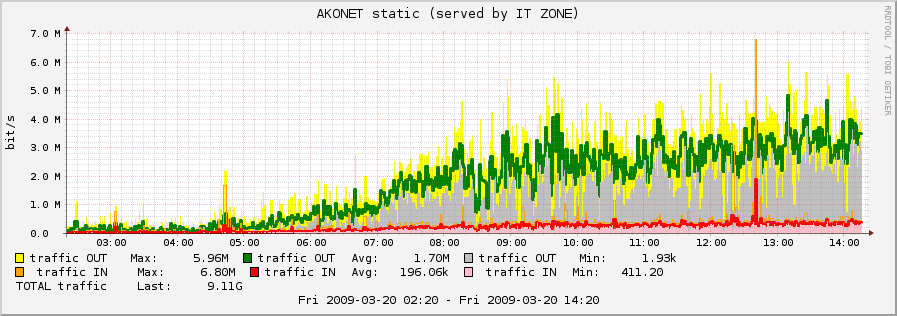
이 응용 프로그램에 대한 자세한 정보를 얻고 패키지를 다운로드 할 수 있습니다. 다음 링크에서.
석묵
시스템의 모든 측면에서 모든 유형의 트래픽을 끌어낼 수 있습니다. 기본적으로 Graphite는 네트워크를 자체적으로 모니터링하지 않습니다. 즉, 다른 모니터링 소프트웨어에서 수집 한 정보 만 표시하기 때문에 필요한 데이터는 모니터링 프로그램과 함께 스크립트를 통해 전달됩니다.
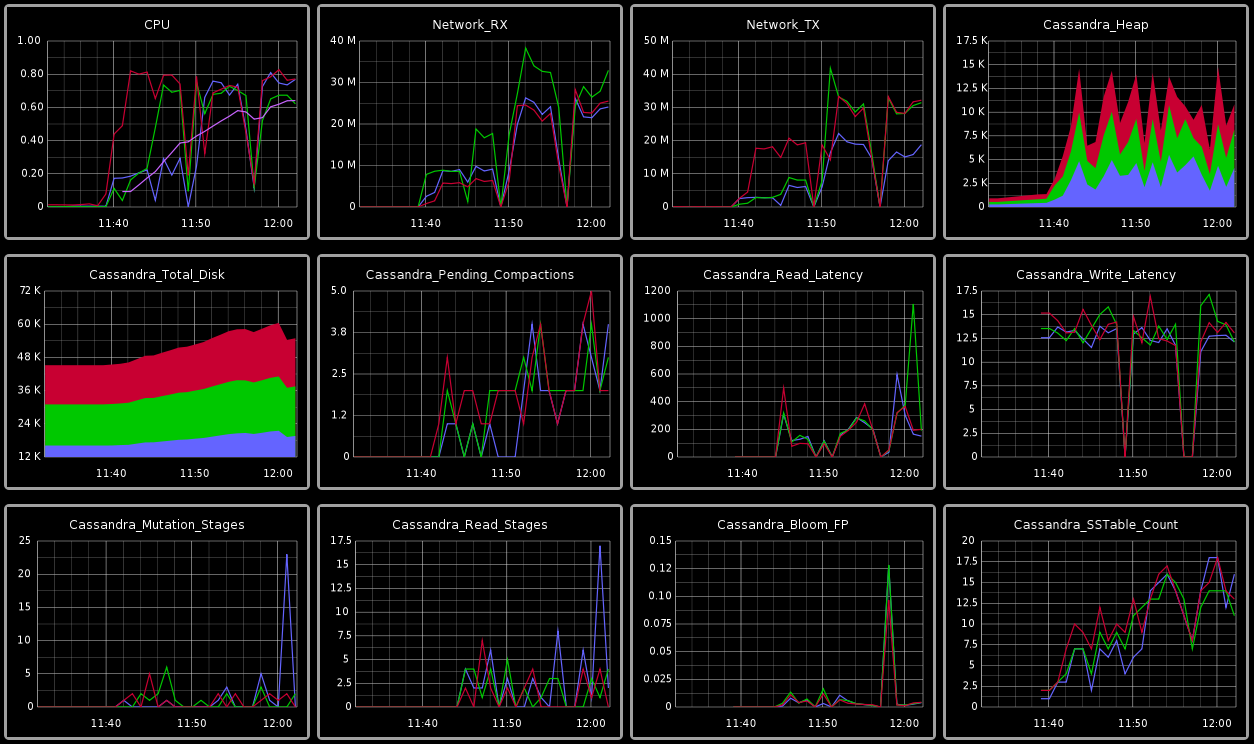
이 응용 프로그램에 대한 자세한 정보를 얻고 패키지를 다운로드 할 수 있습니다. 다음 링크에서 .
선인장
Cacti는 운영 체제에 저장된 RRD 정보를 기반으로 그래프를 그릴 수있는 완전한 도구입니다. Cacti는 RRDtool을위한 매우 완벽한 그래픽 인터페이스로, 나중에 그래프를 만들고 MySQL 데이터베이스의 정보로 완성하는 데 필요한 모든 정보를 저장합니다. 모든 Cacti의 그래픽 인터페이스는 PHP로 설계되었으며 이전에 보았던 인기있는 MRTG 프로그램으로 그래프를 생성하려는 사용자를위한 SNMP 지원도 제공합니다.
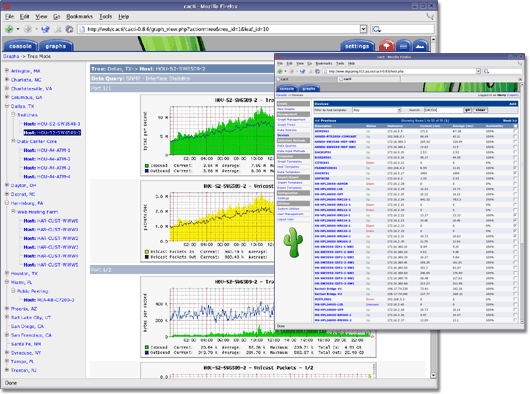
이 응용 프로그램에 대한 자세한 정보를 얻고 패키지를 다운로드 할 수 있습니다. 다음 링크에서 .
Munin
Munin은 Linux 운영 체제를위한 완전한 네트워크 모니터링 시스템으로,이 도구는 모든 RRDtool 정보를 표시 할뿐만 아니라 모든 정보를 수집하는 역할도 담당합니다. Munin에 대해 우리가 가장 좋아하는 것은 운영 체제의 다양한 측면을 모니터링해야하는 수많은 플러그인과 더불어 지점 간 네트워크를 모니터링하고 분석하는 클라이언트 / 서버 기능이 있다는 것입니다.
Munin의 그래픽 사용자 인터페이스는 정말 깨끗하고 직관적이며, 우리에게 관심있는 것만 보여주기에 이상적이며, 시간, 일, 주, 월 및 연도별로 정보를 필터링하고 정렬 할 수 있습니다.
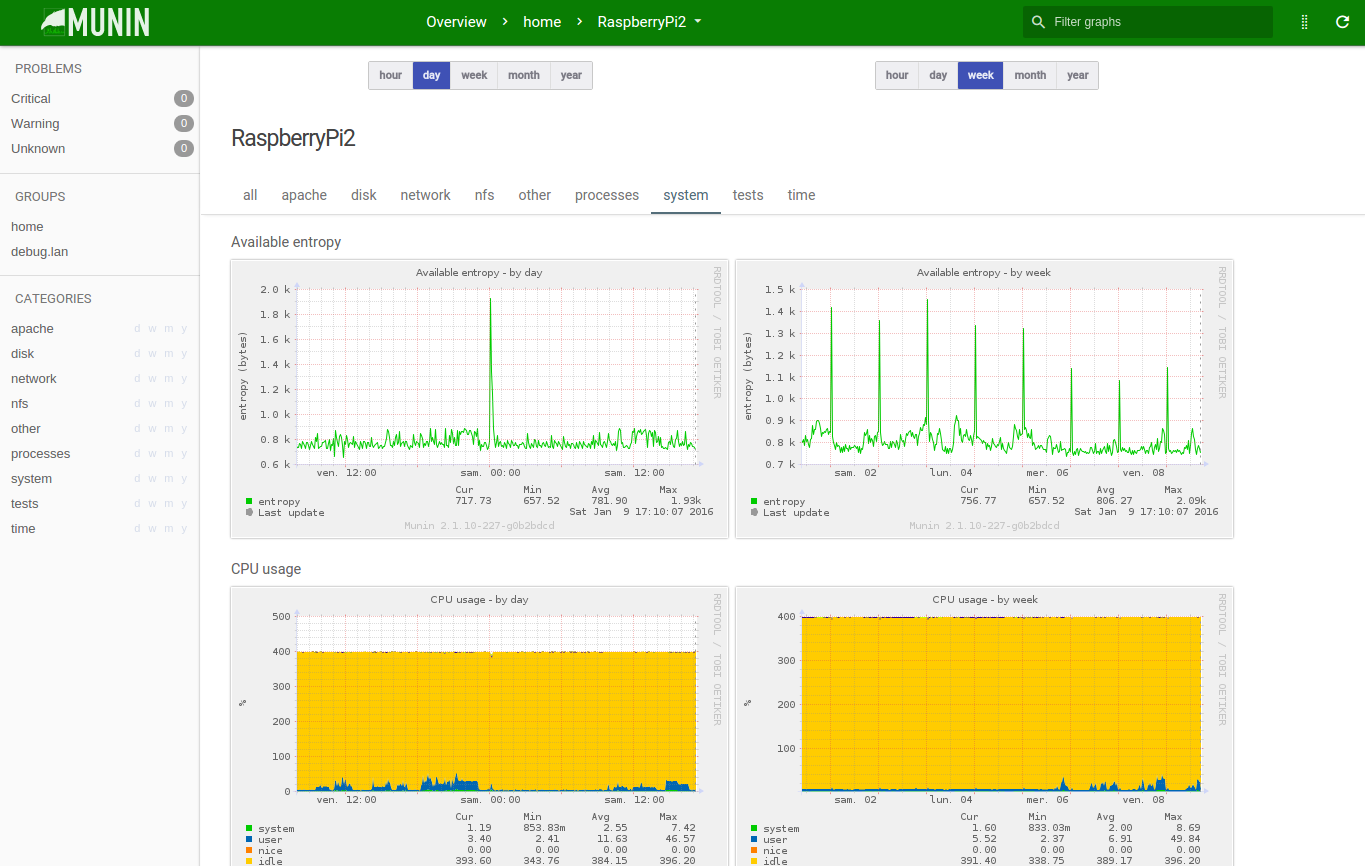
이 응용 프로그램에 대한 자세한 정보를 얻고 패키지를 다운로드 할 수 있습니다. 다음 링크에서.
대역폭
Bandwidthd는 많은 그래프를 그릴 수있는 매우 간단한 도구이지만 그럼에도 불구하고 구성 옵션이 많지 않아 추가 기능이 필요한 사용자에게 불편할 수 있습니다. 우리에게 보여줄 그래프도 매우 간단하지만이 "단순성"이 필요한 경우 도구는 리소스를 거의 사용하지 않기 때문에 완벽하게 제공됩니다.
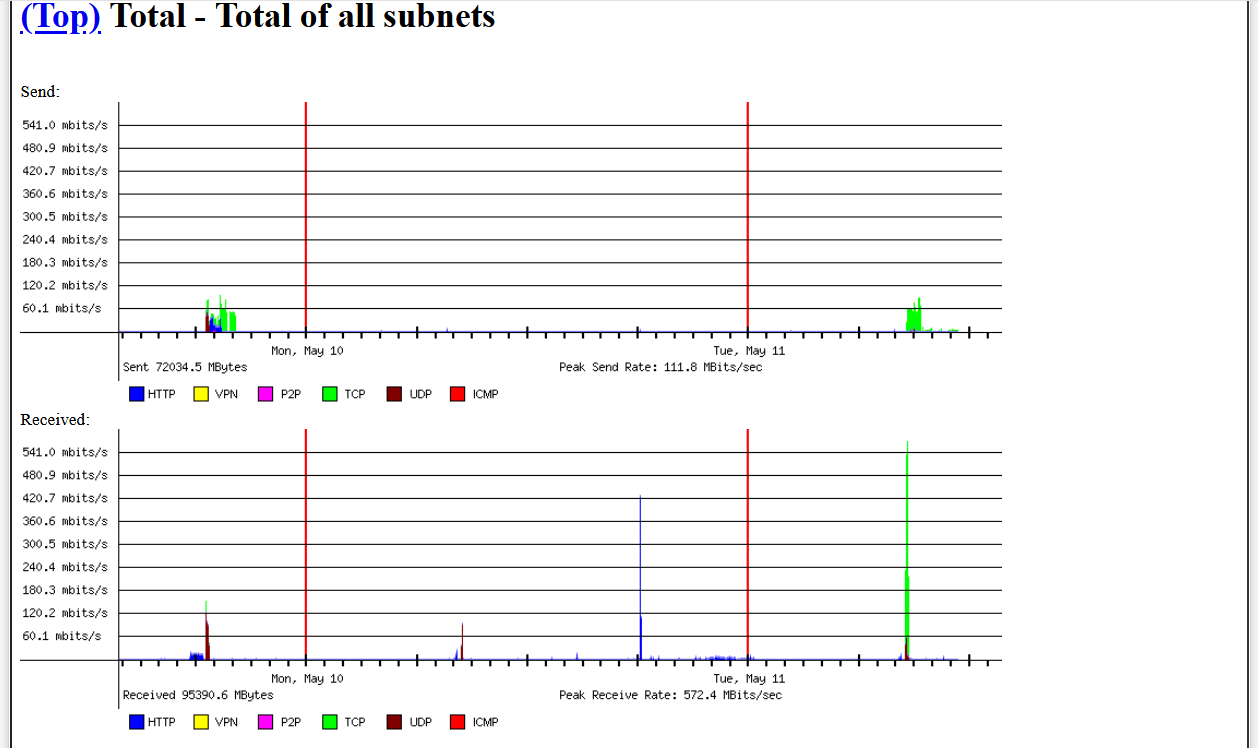
이 응용 프로그램에 대한 자세한 정보를 얻고 패키지를 다운로드 할 수 있습니다. 다음 링크에서.
보시다시피, Linux 기반 운영 체제에서 콘솔과 그래픽 사용자 인터페이스를 통해 매우 직관적이고 잘 설계된 그래프를 볼 수있는 네트워크를 모니터링 할 수있는 많은 대안이 있습니다.
